
【Android】着信音のフォルダの場所は?音源ファイルを入れよう!
Contents[OPEN]
- 1【Android】着信音のフォルダがある場所はどこ?《基礎知識》
- 2【Android】スマホで着信音のフォルダがある場所を確認しよう《事前準備》
- 3【Android】スマホで着信音のフォルダがある場所を確認する方法
- 4【Android】PCから着信音のフォルダにファイルを入れる方法
- 5【Android】着信音のフォルダがある場所から設定をしよう!
- 5.1スマホの着信音に設定する方法
- 5.2【着信音を設定できない!】音楽ファイルの拡張子を見直そう
- 5.3【着信音を設定できない!】フォルダが間違っているかも
- 5.4【着信音を設定できない!】スマホの再起動をしよう
- 6Androidで好きな音を着信音にしてみよう!
フォルダに直接着信音ファイルを入れる方法
PCでAndroidの認識ができたら、今度は転送したい音楽データを見つけ右クリックします。「コピー」を選択しましょう。これはWindowsでもMacでも共通です!
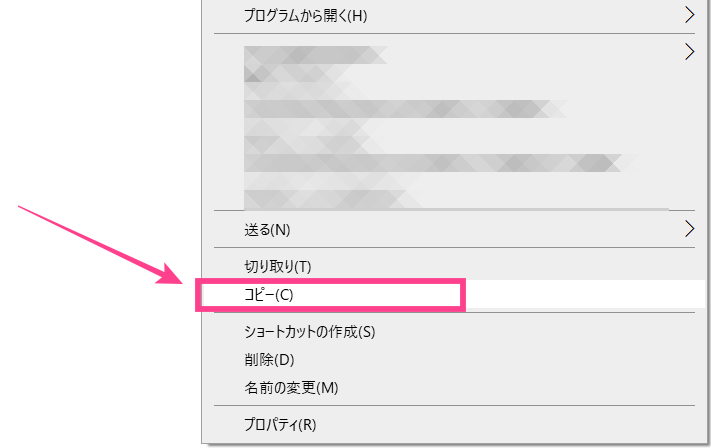
その後、Androidのデバイスをダブルクリックして、好きなフォルダの場祖に「貼り付け(ペースト)」してください。これは音楽データではなくてもいろいろなものに応用できます!
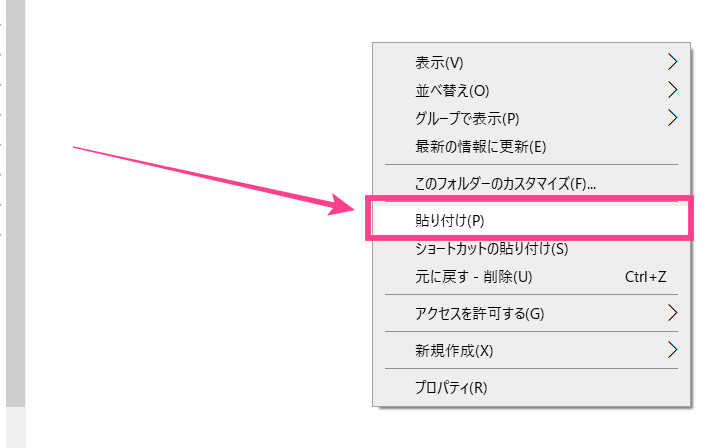
「FonePaw DoTrans」を使って入れる方法
「FonePaw DoTrans」というソフトを使って移動することもできます。これはスマホとPC間でより快適にデータの移動ができるツールですが、フルで機能を使うためには有料となります。
起動後スマホをPCに接続することでアプリ上に表示されます。場合によっては「USBデバッグ設定」が必要になることがありますが、手順は画面に表示されるので安心してください。「着信音 作成」をクリックしましょう。
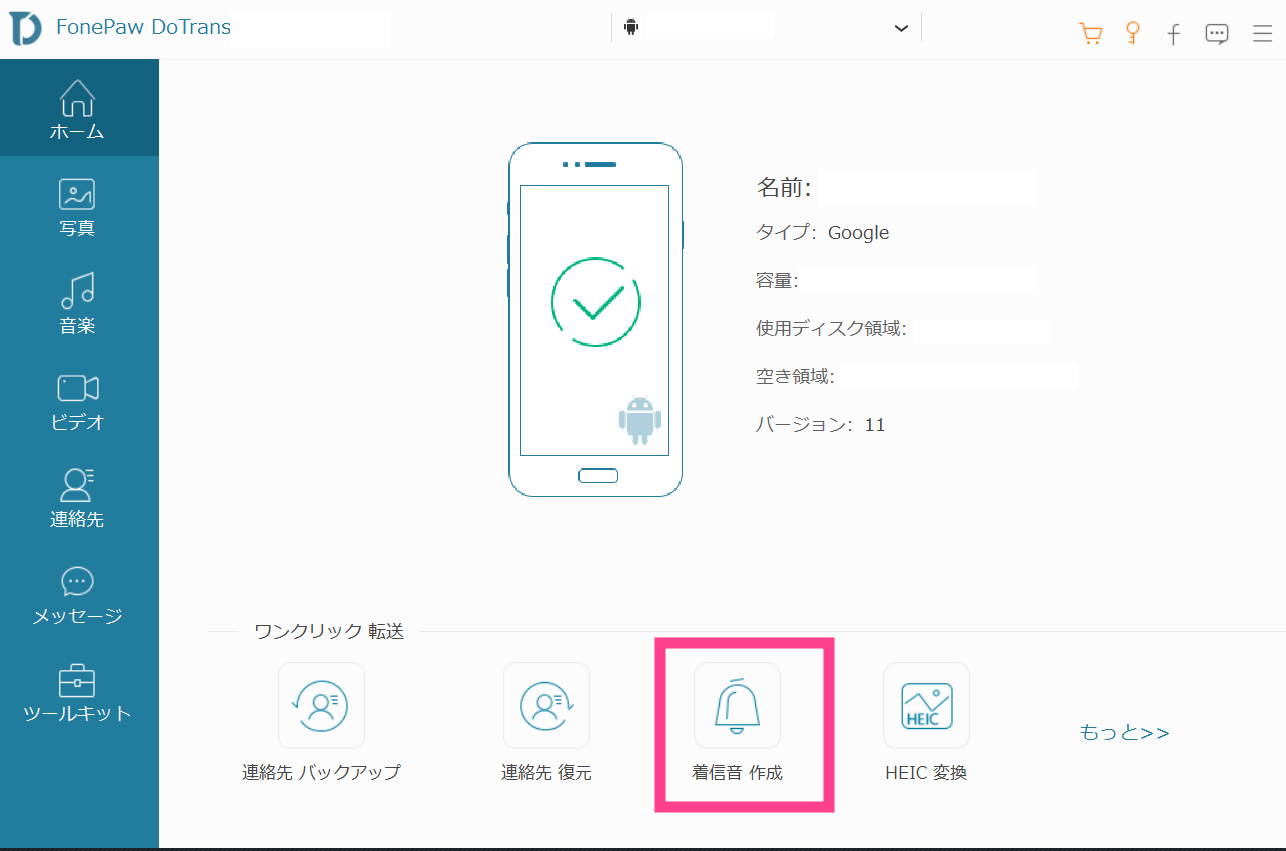
次に「PCからファイルを追加」をクリックしてください。エクスプローラーが開くので好きな音楽データを指定しましょう。
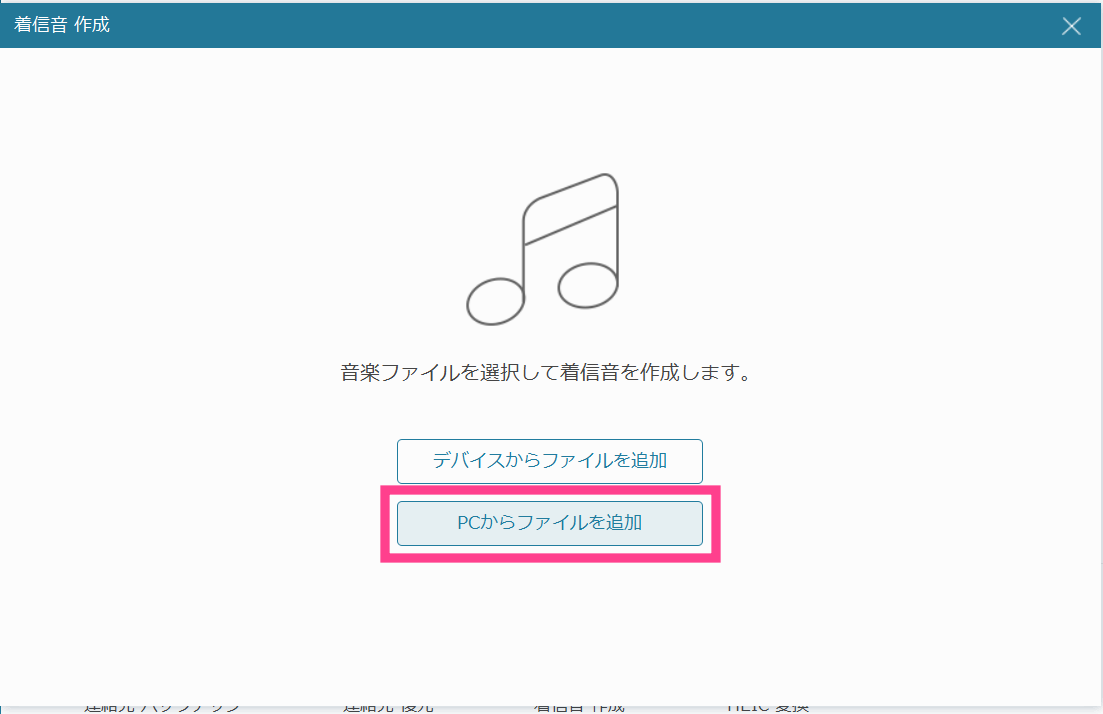
好きな部分を選択し、微調整も行った後、「生成」を選択します。
これで完了です。
興味のある方は有料版から行ってみてくださいね。
【Android】着信音のフォルダがある場所から設定をしよう!
ここからは、実際にAndroidのスマホで着信音として設定をする手順について解説します。
保存している場所を表示させることができれば、基本的にどんな音でも自分の通知音などに反映できます。
問題が発生した場合の対処も併せて記載しますよ。
スマホの着信音に設定する方法
早速着信音をスマホから設定してみましょう。
「設定」から「着信音とバイブレーション」をタップし、「着信音」を選択することで音楽を一覧から探すことができます。オリジナルの音を指定したいときは「マイサウンド」をタップしてください。
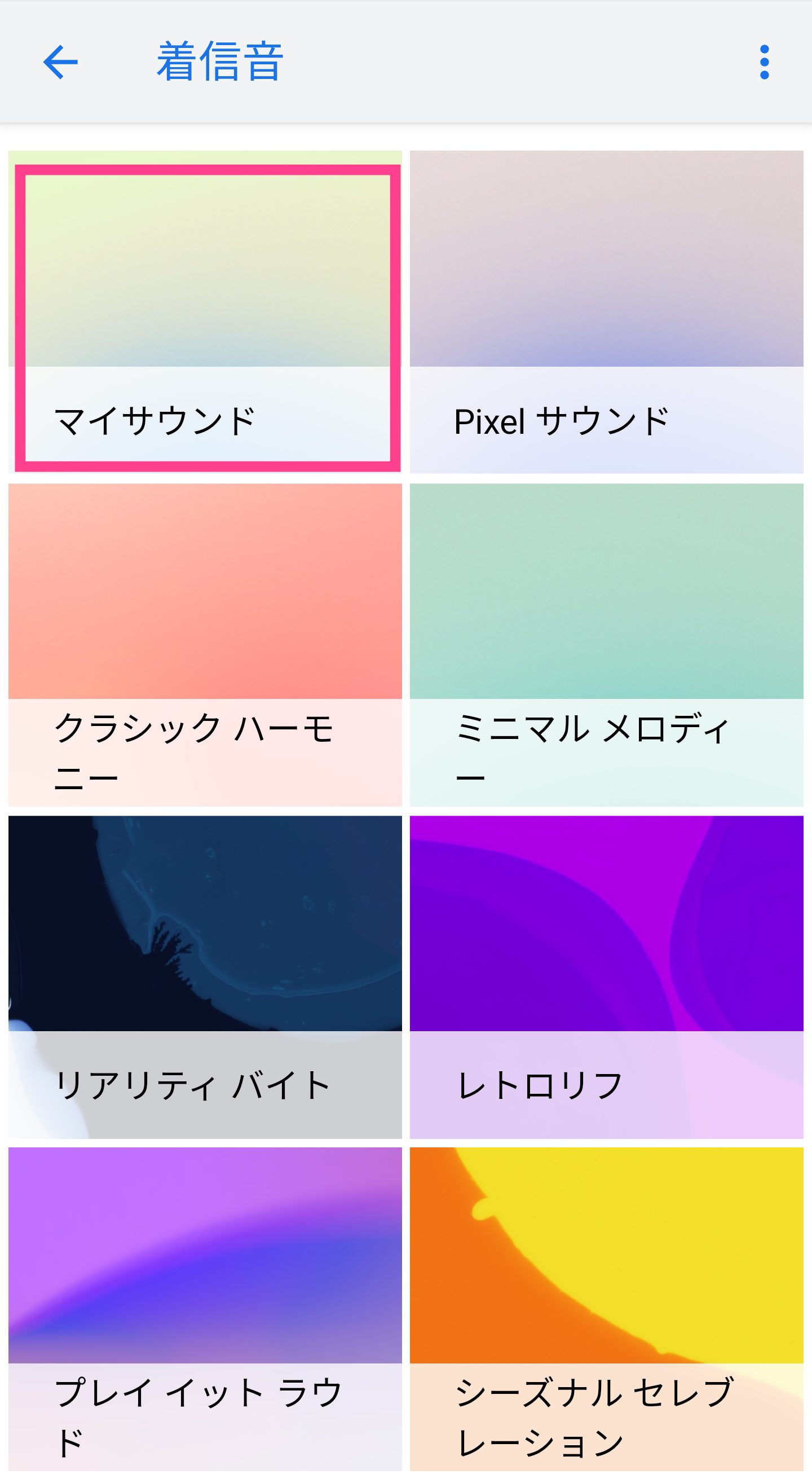
右下の「+」を押して任意のフォルダを選択することで、自分で追加したサウンドが選べるようになります。表示された音楽から好きなものをタップして完了です!
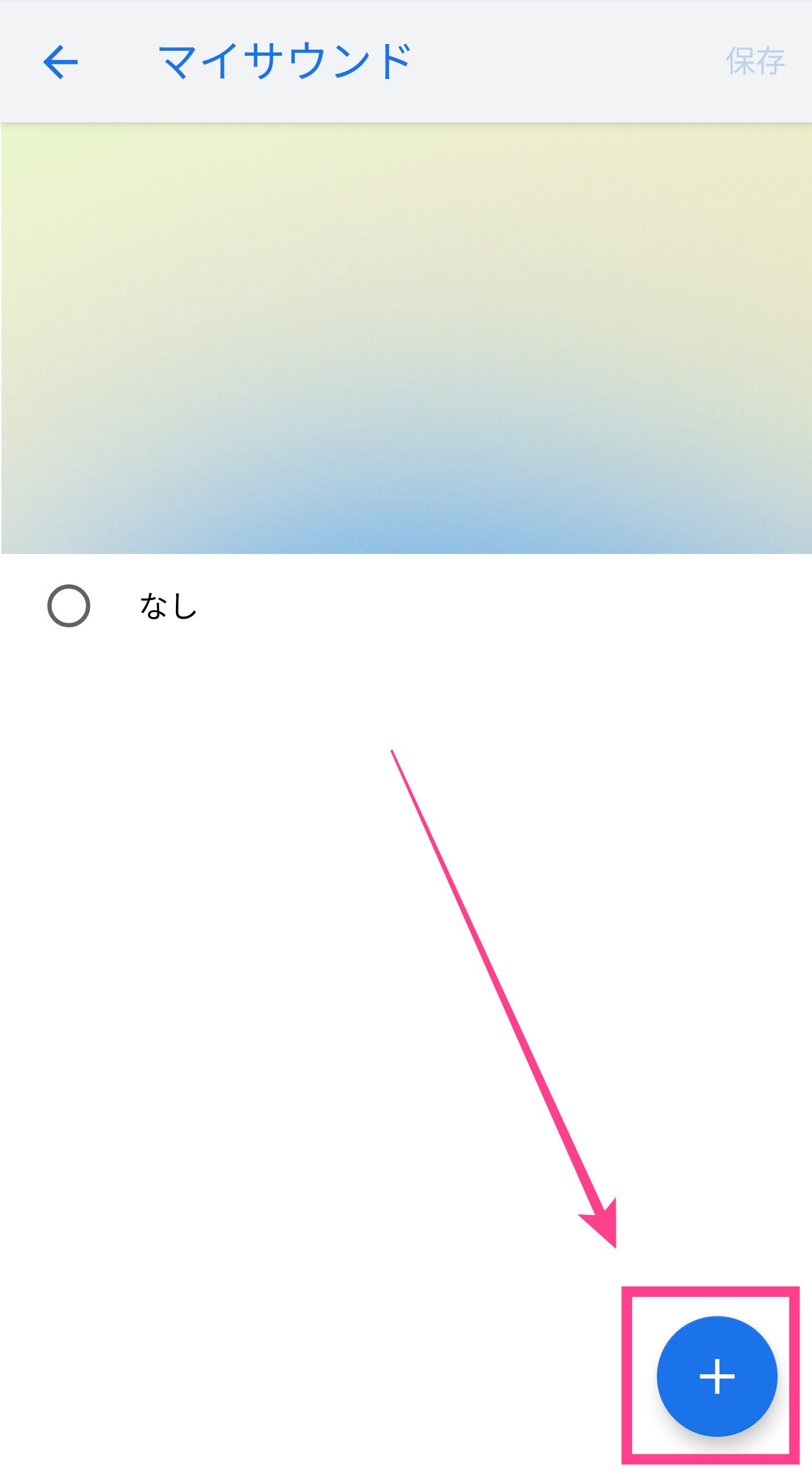
ただし、この画面の配置やデザインは機種によって異なるので、注意してください!
【着信音を設定できない!】音楽ファイルの拡張子を見直そう
上記の手順で設定を進めても、音楽データが表示されなかったり再生できなかったりした場合は、拡張子が未対応のものである可能性が高いです。
mp3が無難なので、マイナーな形式の場合は転送をやり直しましょう。
【着信音を設定できない!】フォルダが間違っているかも
また、フォルダが間違っている可能性も否定できません。
PCで転送したフォルダを覚えていないと、1つずつ探しなおす作業が必要です。
できれば「新しいフォルダ」などからわかりやすい場所を作って移動することをおすすめします。